您的位置:首页 > Google Chrome下载文件提示文件损坏的解决方案
Google Chrome下载文件提示文件损坏的解决方案
时间:2025-07-04
来源:谷歌浏览器官网
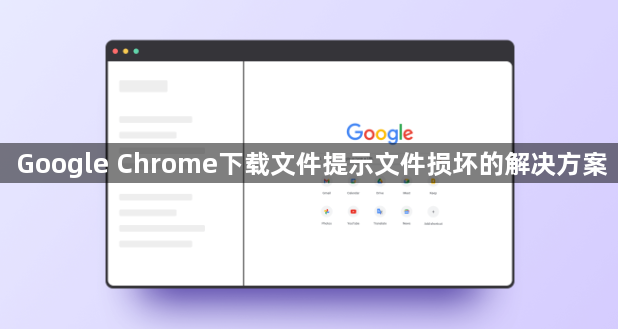
1. 检查网络连接:确保设备已正常连接网络,可以尝试访问其他网页,确认网络是否通畅。若网络不稳定或中断,可能导致插件下载失败。
2. 重新下载文件:若遇到文件损坏提示,可先尝试重新下载该文件。有时可能是下载过程中的临时问题导致文件损坏,重新下载可能会成功获取完整的文件。
3. 清除浏览器缓存:在Chrome设置中找到“隐私与安全”>“清除浏览数据”,勾选“缓存的图片和文件”并点击“清除”。关闭浏览器后重新打开,再次尝试下载。
4. 检查下载设置:在Chrome浏览器中,点击右上角的菜单图标,选择“设置”,在“高级”选项中找到“下载内容”位置,查看是否有相关设置导致损坏,如关闭硬件加速等。
5. 使用下载管理工具:若问题依旧存在,可以尝试使用下载管理工具(如IDM)完成断点续传,或者通过谷歌提供的Drive离线功能提前保存文件。
6. 检查防病毒软件:某些防病毒软件可能会误判下载的文件为危险文件,从而导致文件无法正常打开。可暂时关闭防病毒软件,或在其设置中将Chrome浏览器及相关下载路径添加到信任列表中,然后重新下载文件。
